xTool Studio提供两种加工路径规划模式:自动规划和自定义,以满足不同的项目需求。本教程将向您介绍自动规划模式。
¶ 什么是自动规划
自动规划考虑图像参数和间距等各种因素,采用“一对一”和“全部一起”策略来最大限度地缩短处理时间,帮助识别您的图案类型和处理方法,然后自动匹配最快的处理路径。
当选择自动规划作为加工路径时,XCS根据智能算法自动规划加工路径。
¶ 自动规划规则
¶ 平面激光切割自动规划模式(包括由其衍生的底板、底板移除等模式)
步骤 1处理所有雕刻的矢量图和位图:
对于P/S/M/D等模型,在以下两种情况下,满足任一情况的对象都会组成一个处理组。
- 参数相同的物体,左右间距小于3倍过扫描距离,且上下(Y方向)有重叠的物体。
- 具有相同参数且有交集的对象。
同一处理组内采用“全部一起”的策略进行路径规划;处理组之间采用智能扫描进行空路径规划;
对于 F1&F1 Ultra:全部一起 + 智能扫描(向量中的智能扫描)。
注意:位图不使用智能扫描。
步骤 2处理所有得分向量
- 将所有元素按照不同的加工方式分为刻划和切割两组。
- 先完成刻划组,再进行切割组加工。
- 针对得分组对象,按照智能扫描规划加工路径。
- 对于切削组对象,按照由内到外的树形算法规划加工路径,具体定义如下:
a. 对所有对象进行排序,规则是:Y坐标小的优先,Y相同时,X坐标小的优先。
b. 按照对象的排序顺序,从头开始遍历对象。- 如果对象没有子元素,则处理该对象。
- 如果该对象有n个子元素,则递归执行【步骤B】,遍历这n个子元素。
¶ 其他处理方式
圆柱加工模式与平面激光加工模式的主要区别:
- 圆柱模式没有切割,全部是雕刻。
- 圆柱模式不适合智能扫描,但更适合扫描算法。
对于 P 系列、M1 和其他型号:
步骤 1:处理所有雕刻的矢量图和位图
- 对象之间:X坐标小的元素先处理,X坐标相同时,Y坐标小的元素先处理。
- 对象本身:从左到右处理
步骤 2:处理所有得分向量
- 对象之间:智能扫描。
对于F1、D1:
步骤 1:处理所有雕刻的矢量图和位图
- 对象之间:先处理Y坐标大的元素;当Y坐标相同时,先处理X坐标小的元素。
- 对象本身:从下到上进行处理。
步骤 2:处理所有得分向量
- 对象之间:智能扫描。
注:什么是智能扫描?
在雕刻多个物体时,采用智能扫描,即雕刻完当前物体后,找到位置最近的下一个物体并开始雕刻。
- 雕刻任何矢量和位图对象时,加工总是从左上角开始,从左到右扫描,从上到下扫描,并在右下角结束。
- 雕刻完最后一个物体后,激光模块位于物体的右下角,求出此位置与其他待加工物体左上角的距离,取距离最短的物体作为下一个待加工物体。
¶ 何时使用自动计划?
如果您是初学者,对加工路径没有特殊要求,或者加工的图样比较简单、材料比较平整,建议您选择自动规划模式。
在此模式下,您无需担心处理路径的具体配置,XCS会自动选择最优路径,为您提供在最短时间内获得处理结果的目标。
¶ 如何使用自动计划?
¶ 步骤 1 设计用于处理的对象
使用左侧栏上的工具创建对象。您可以根据需要导入图像、插入形状、输入文本或绘制矢量图。
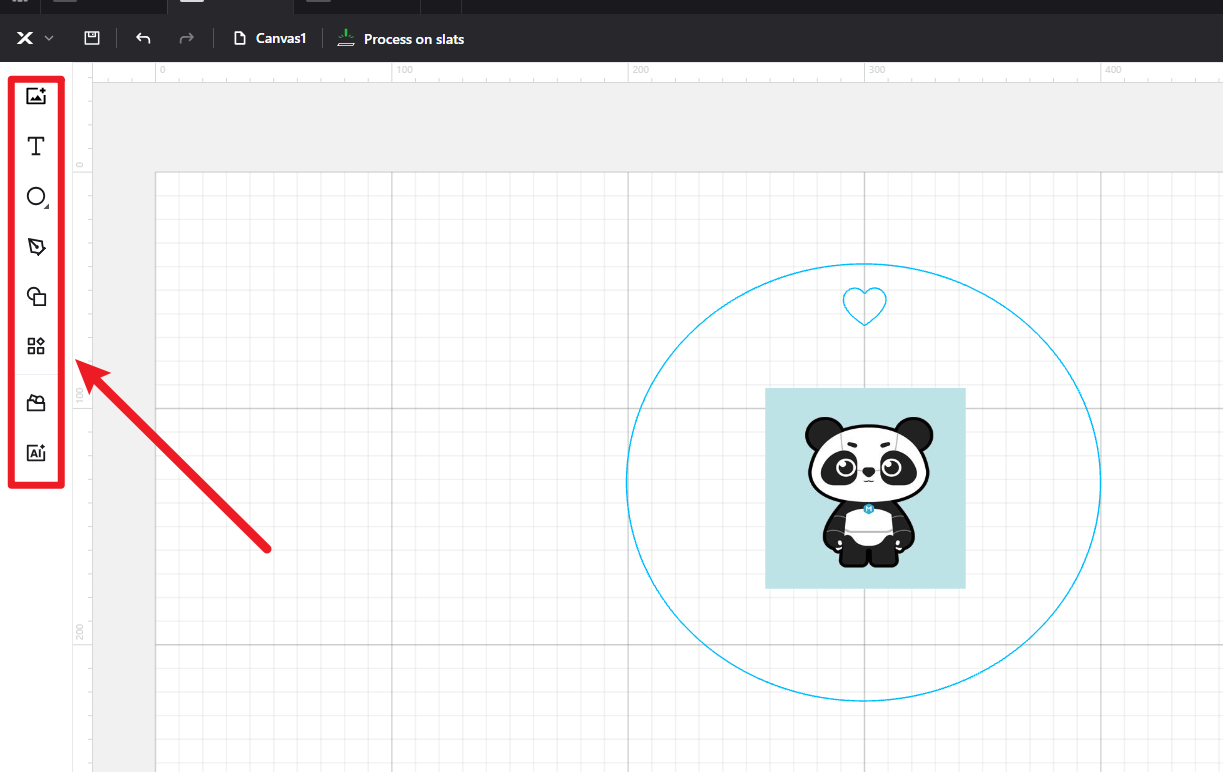
¶ 步骤 2 调整参数
调整对象参数。当您选择 xTool 推荐的材料时,XCS 会自动为您推荐参数,无需调整。
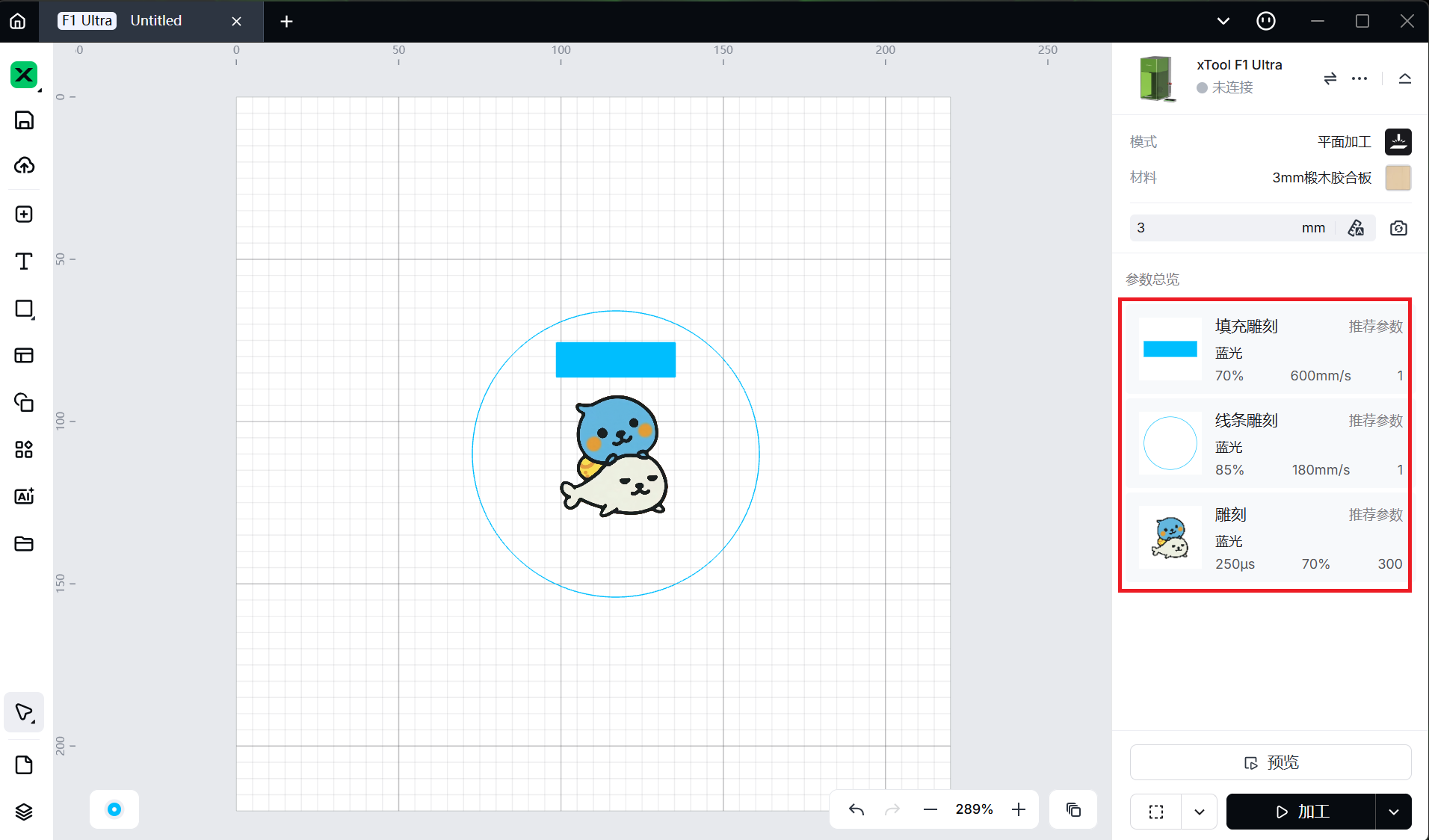
¶ 步骤 3 开始处理
(1)点击“流程”按钮旁边的图标,然后选择“自动计划”。您的项目将默认使用“自动计划”模式,因此您无需进行调整。
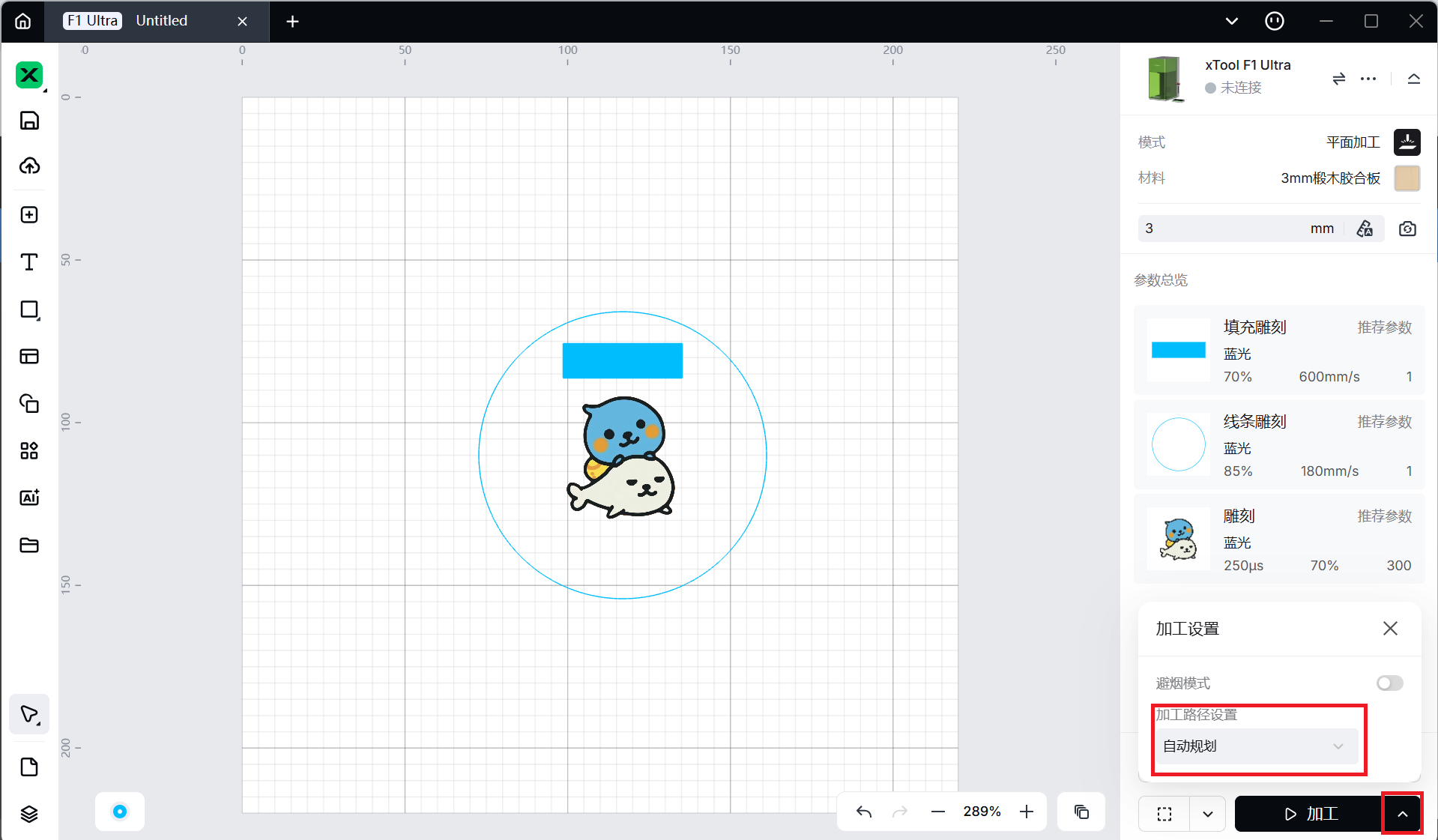
(2)点击“处理”,进入预览页面。
如预览页面所示,红线代表加工路径,+号图标为起点。
默认情况下,选择自动规划时,处理将从上到下开始。
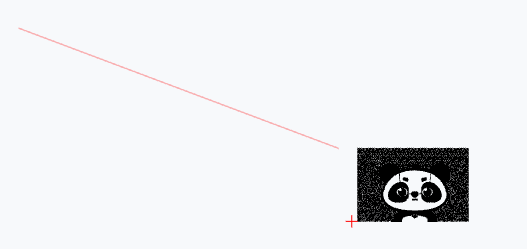
处理设计中的多种类型的顺序仍然是“雕刻-刻划-切割”。因此,XCS 将首先雕刻位图,然后刻划爱心矢量,最后切割圆形。

自动规划模式下,默认采用从上到下的加工路径;用户自定义模式下,可以手动设置加工路径;